Когда у меня появился первый ноутбук еще в 2008 году, пришел момент когда было необходимо переустановить windows. Я столкнулся с рядом проблем, как вы знаете что бы установить windows с диска или флешки загрузочной, необходимо изменить параметры загрузки, а вот для этого и требовалось войти в биос. До того момента я думал что все ноутбуки и ПК для входа в bios имеют стандартный вход, при котором требуется лишь нажать на клавишу Del (Delete), а так же вовремя загрузки ноутбука как и ПК раньше всегда всплывала информационное окно содержащую информацию о версии Bios дату выпуска материнской платы, марку и производителя, а так же для настройки Bios внизу экрана была информация о том что если нажать клавишу del вы попадете в bios. рис. 1.
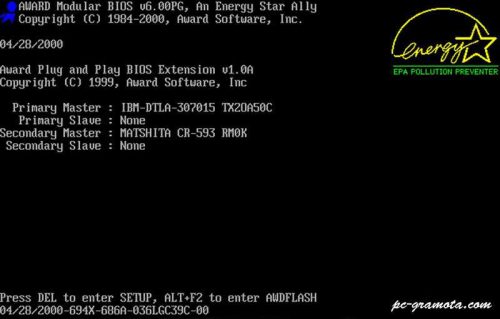
рис. 1
Но на моем ноутбуке такой информации не было, в тот момент еще было мало сайтов в частности рускоязычных, об этих нюансах, и мне пришлось искать ответы на сайте производителя, ноутбук у меня был под брендом Asus, после моих поисков я все таки узнал как попасть в Bios настройки, для это всего лишь требовалось нажать клавишу F2 вместо del, и я смог изменить параметры для установки windows. Через некоторое время у меня появился другой ноутбук, где для входа в Bios требовалось нажатие другой клавиши. Ниже я опишу бренды ноутбуков и варианты входа в Bios, что бы вы не тратили свое драгоценное время на поиски простой задачи.
Большинство компьютеров и ноутбуков для входа достаточно нажать одну из этих клавиш: F2, Esc, Del(Delete).
Если у вас нет информационного окна как на рис 1. где указано что при нажатии Del вы сможете попасть в настройки биоса, то вы можете из приведенных вариантов ниже в зависимости от вашей марки производителя нажать клавишу или комбинацию клавиш.
Acer: F1, F2, Del, Ctrl+Alt+Esc
Asus: F2, Del
Dell F1, F2, F3, Del, Fn+F1
HP: F1, F2, F10, Esc
Packard Bell: F1, F2, Del
Lenovo: F2, F12, Del
Samsung: F1, F2, F8, F12, Del
Sony: F2, F3
Tiget: Del
Toshiba: Esc, F1
Если вы не смогли попасть в настройки Bios, по приведенным выше вариантам, то вам следует определить ряд причин по котороым вы не смогли этого сделать и так:
- Надо проверить работоспособность клавиатуры, вовремя загрузки компьютера, особенно если ваша клавиатура имеет USB, то вам возможно потребуется использовать адаптер с usb-ps\2 если имеется такой разъем, но в большинстве случаев помогает переключение клавиатуры в другой usb порт на прямую к материнской плате, минуя различные адаптеры и разветвители.
-
В некоторых марка ноутбуков клавишу от F1 до F12 не работают без нажатия клавиши Fn. Поэтому в данном случае надо нажимать Fn + F2. (в зависимости от марки производителя описанных выше). Где найти клавишу Fn можете почитать тут.
- Еще одной особенностью для входа в Bios с ноутбуков, необходимо входить в подключенном состоянии от блока питания, то есть к сети 220v, с аккумуляторной батареи без подключения к сети вам не удастся войти в биос.
- Имеется еще одна особенность касаемо ноутбуков Lenova для входа в биос, вы должны нажать на кнопку во время перезагрузки с изогнутой стрелочкой которая обычно находится возле кнопки включения ноутбука либо с боку.
- На некоторых компьютерах для включения клавиш от F1-F12 необходимо нажать спец клавишу для задействования F Lock.
